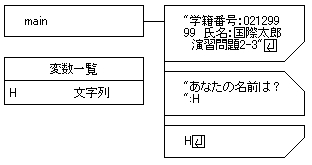
「あなたの名前は?」という文章を表示させて、入力待ち状態にしなさい。
次に、キーボードから任意の文字列を入力しなさい。
また、入力された文字列は、変数H(文字)に代入すること。
その後、変数H(文字)に代入した文字列を表示すること。
なお、表示後は行末で改行すること。
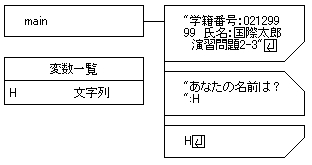


ここでは、入力のシンボルを使って実行画面で任意の文字(数字)を入力させて、それを出力するという動作の勉強をします。
まず、作成するシートは以下のようになります。

さて、入力のシンボルがどこにあるのか、もうお分かりのここと思います。
ここ、ですね。
「あなたの名前は?」と聞いて、その答えを変数Hに格納しようとしています。
設定の方法は下図を見てください。

入力のシンボルをシート上に挿入すると、このようなダイアログボックスが現れます。
ここで入力のシンボルないを決定していくのです。
まず実行画面に表示させたい文字をプロンプト(P)の部分に入力します。
そして入力された文字(数字)を格納させる変数を下の変数(M)の部分に入力します。
入力できたらOKボタンを押してください。
そうすると、入力のシンボルの中にはシートに書いてあるように表示されるはずです。
入力シンボルの後には変数Hだけを出力するようにしてありますね。
どうなるのか、実行してみましょう。
実行画面は、『あなたの名前は?』と聞いて止まっています。
そう、入力のシンボルは、こちらから何かアクション(入力)を起こさない限りここでずっと止まっているのです。
では、ここに『国際太郎』と入力してみます。
(ちなみに、日本語を入力する方法ですが、『Alt + 半角/全角キー』を同時に押してみてください。すると、実行画面の右下に『全あ連ローマ』と言った文字が現れるのですが、これで日本語入力ができます。)
国際太郎と入力すると、次に自分が入力した文字だけが出力されて終了しましたね。
これは、最後に変数Hだけを出力するように設定したからです。
このことから、変数Hにはしっかりと自分が実行画面で入力した『国際太郎』という文字が格納されたことがわかりますね。